Si nadšený fotograf a chceš využiť možnosti Lightroom na efektívny rozvoj svojich obrázkov? V tomto tutoriále sa zaoberáme základnými alebo základnými korekciami v Lightroom, ktoré patria k najsilnejším nástrojom tohto softvéru. V nasledujúcich častiach sa krok za krokom naučíš, ako vykonať najdôležitejšie úpravy, aby si optimalizoval svoje fotografie a zachytil jedinečnú atmosféru. Poďme na to hneď!
Najdôležitejšie poznatky
- Základné korekcie v Lightroom ti umožňujú prispôsobiť expozíciu, kontrast, farebnú teplotu a viac.
- Osobný dotyk a vlastný vkus zohráva rozhodujúcu úlohu pri úprave obrázkov.
- Pomocou rôznych posuvníkov môžeš výrazne zlepšiť kvalitu obrázku a vytvoriť jedinečné nálady.
Sprievodca krok za krokom
Najprv by si mal otvoriť modul pre rozvoj v Lightroom, v ktorom sa nachádzajú všetky tvoje možnosti úprav. Tu nájdeš základné nastavenia a kalibráciu fotoaparátu, ktoré sa dajú nastaviť v poradí úprav zhora nadol.
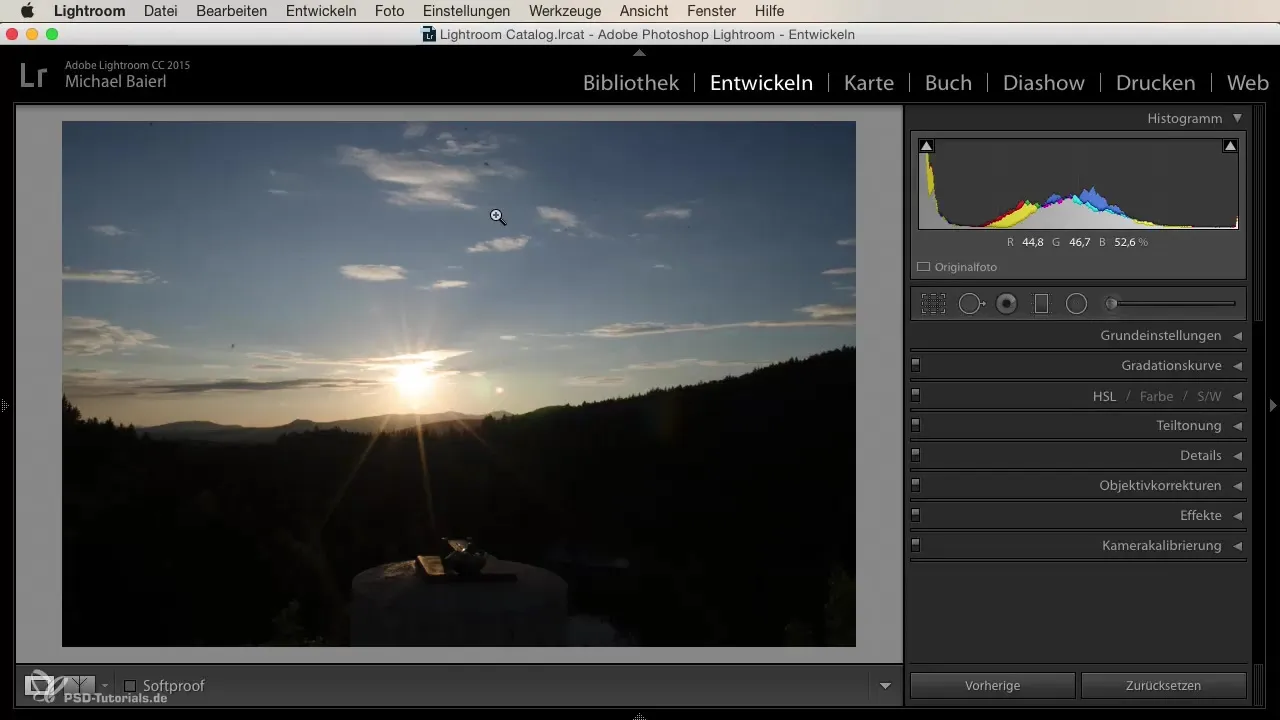
Nastavenie farebnej teploty
Začni s farebnou teplotou. Môžeš upraviť teplo alebo chlad obrázku. Tento krok je rozhodujúci pre určenie atmosféry tvojej fotografie. Pri krajinových snímkach, ako je západ slnka, by mohla byť žiaduca teplejšia nastavenie, aby sa zdôraznili zlaté slnečné lúče.
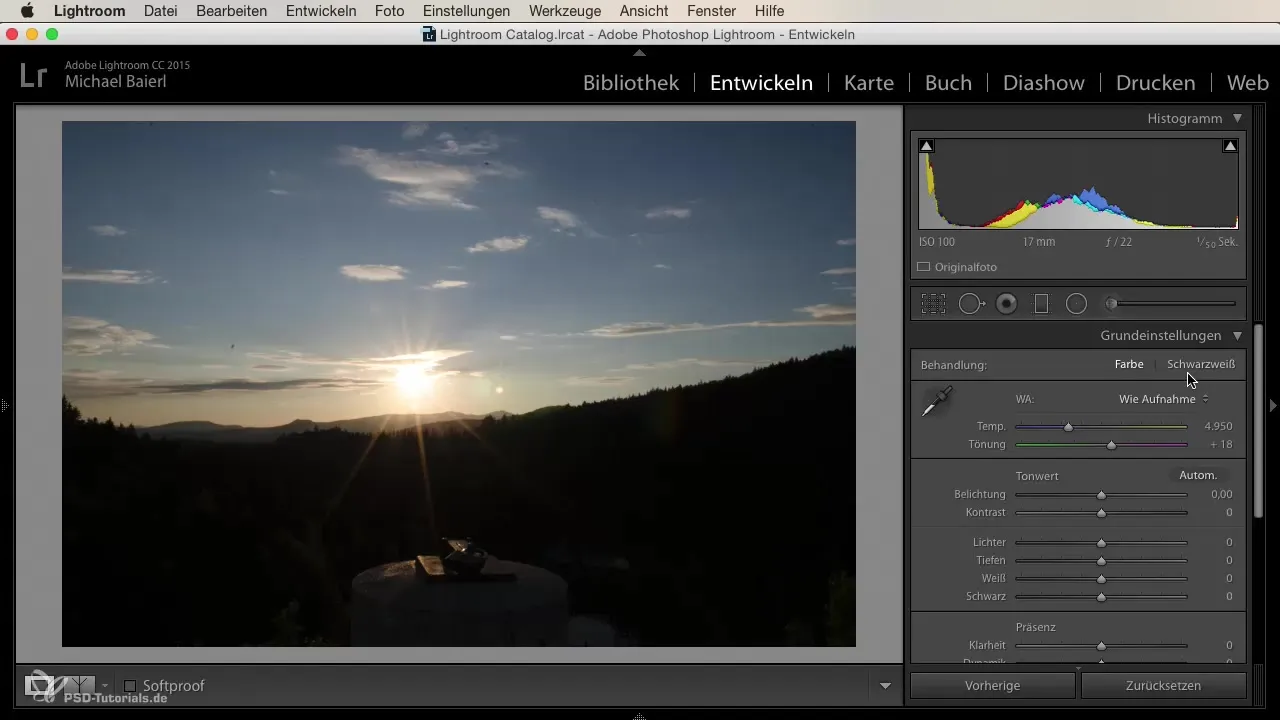
Upraviť expozíciu
Uprav expozíciu, aby si zabezpečil, že hlavné svetlá na tvojom obrázku vyzerajú dobre. Dávaj si pozor na preexponovanie, najmä ak fotíš priamo proti slnku. Tu je často užitočné znížiť expozíciu, ak je obrázok príliš svetlý.
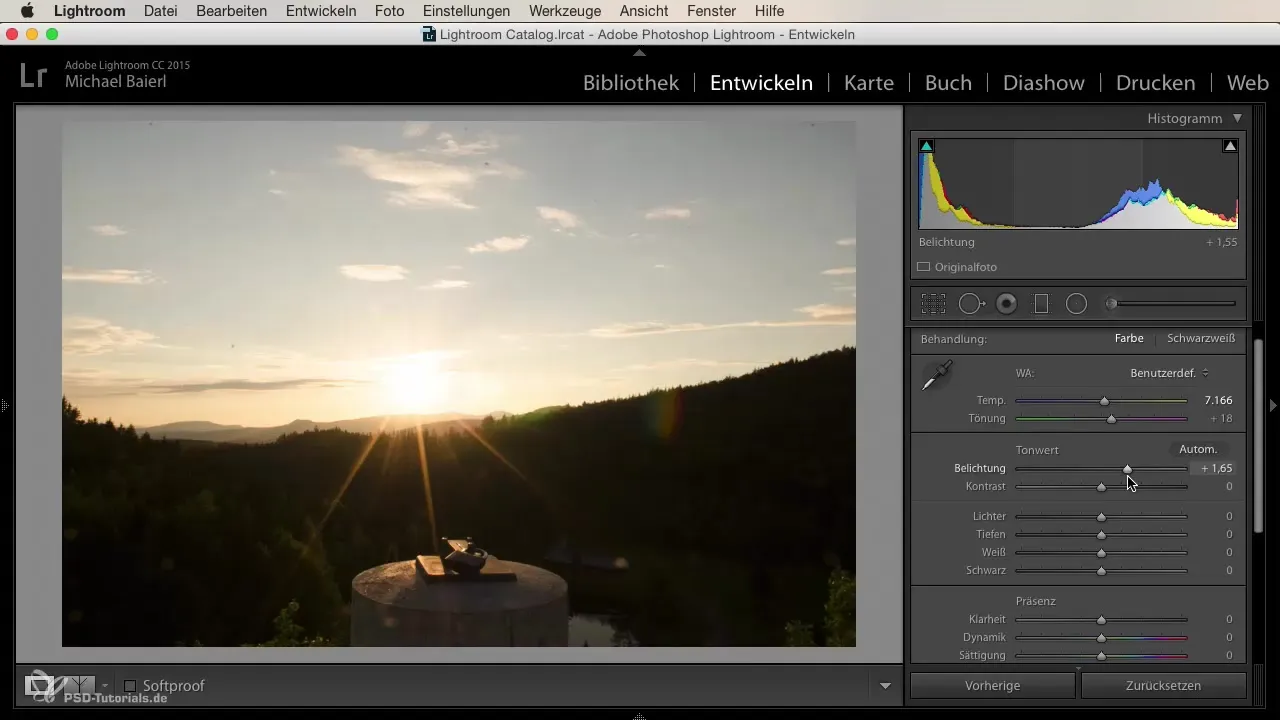
Optimalizovať kontrast
Kontrast je ďalší dôležitý bod. Zvýšením kontrastu môžeš zosilniť jas svetiel a znížiť tiene. Dávaj pozor: Príliš veľa kontrastu môže stratiť detaily v obrázku, takže nájdi dokonalú strednú cestu.
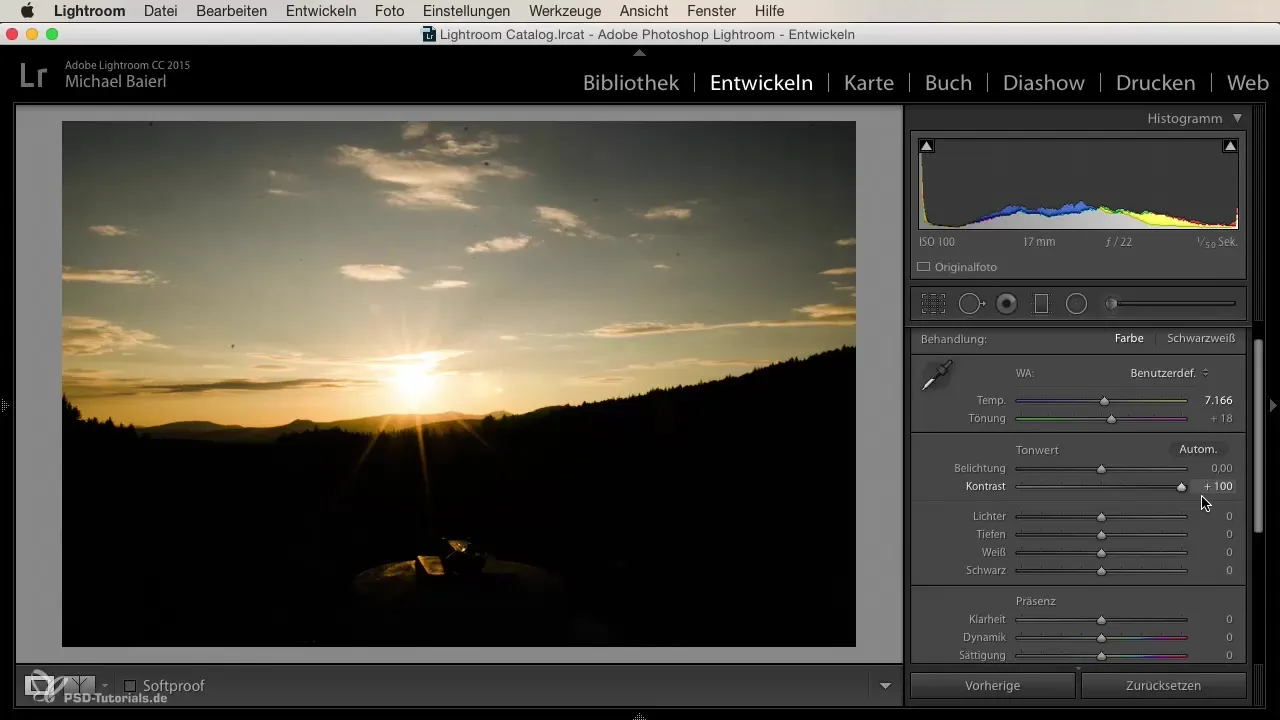
Definovanie výšok a hĺbok
Pozri sa na posuvníky pre svetlá a hľboky. So svetlami odstrániš preexponovanie, zatiaľ čo s hĺbkami obnovíš detaily v tmavších oblastiach. Vyvážený pomer medzi týmito dvoma ti pomôže vytvoriť harmonický obraz.
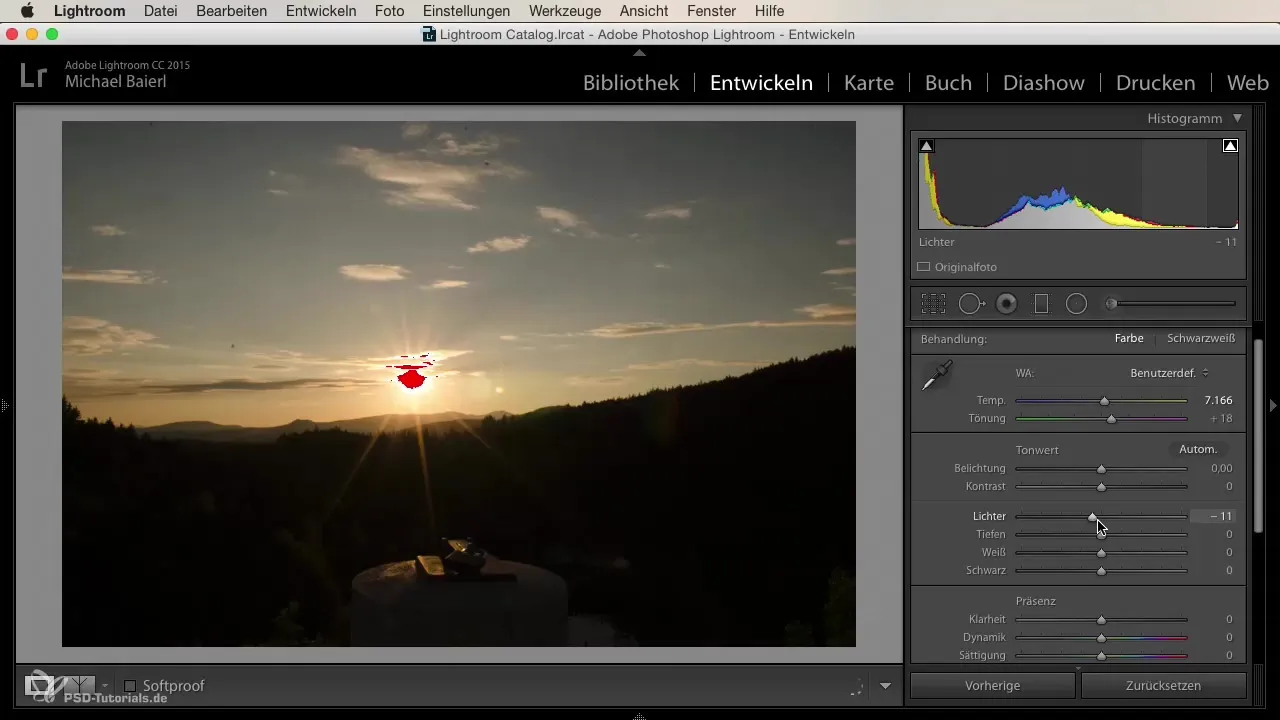
Nastavenie bielej a čiernej
Využi posuvníky bielej a čiernej na určenie, koľko čistej bielej a čistej čiernej chceš mať v obrázku. Tieto nastavenia dodajú tvojmu obrazu hĺbku a zlepšia celkový dojem.
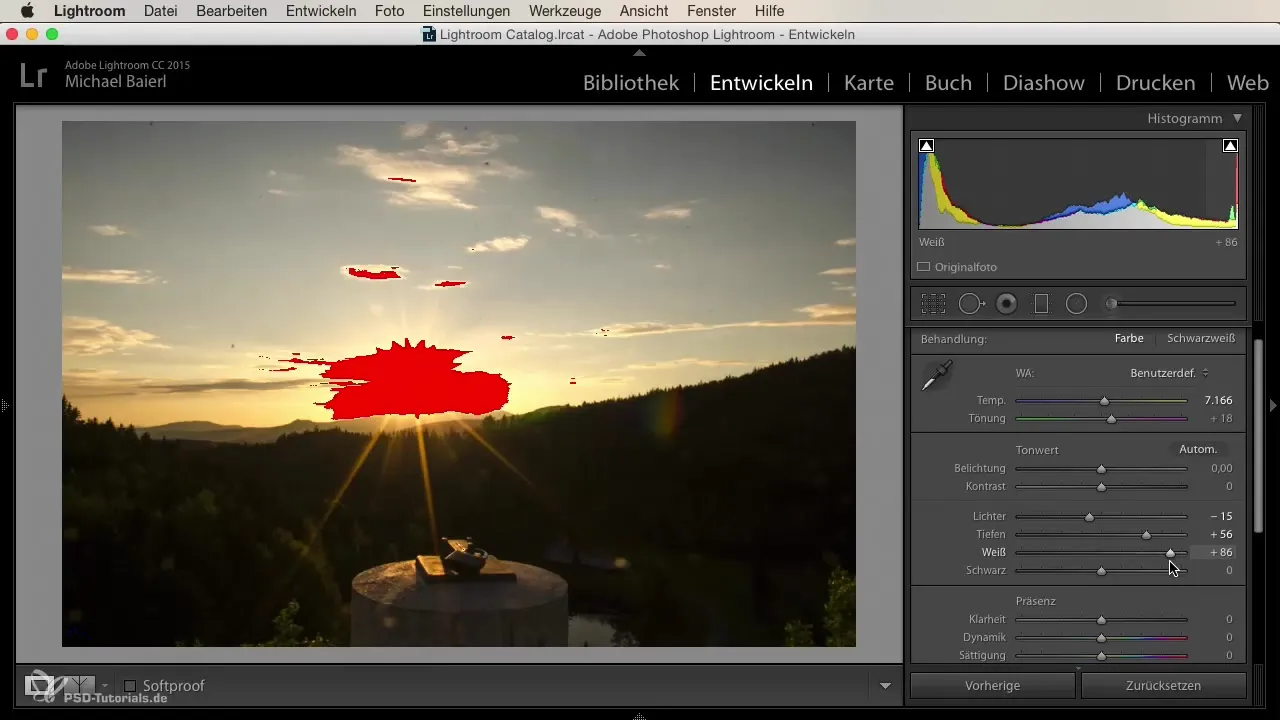
Pridať jasnosť
Pomocou posuvníka jasnosti môžeš zosilniť ostrosť a kontrast v stredných tónoch. To môže dať tvojmu obrázku ostrejší vzhľad a zdôrazniť detaily. Experimentuj s posuvníkom, aby si dosiahol požadovaný efekt.
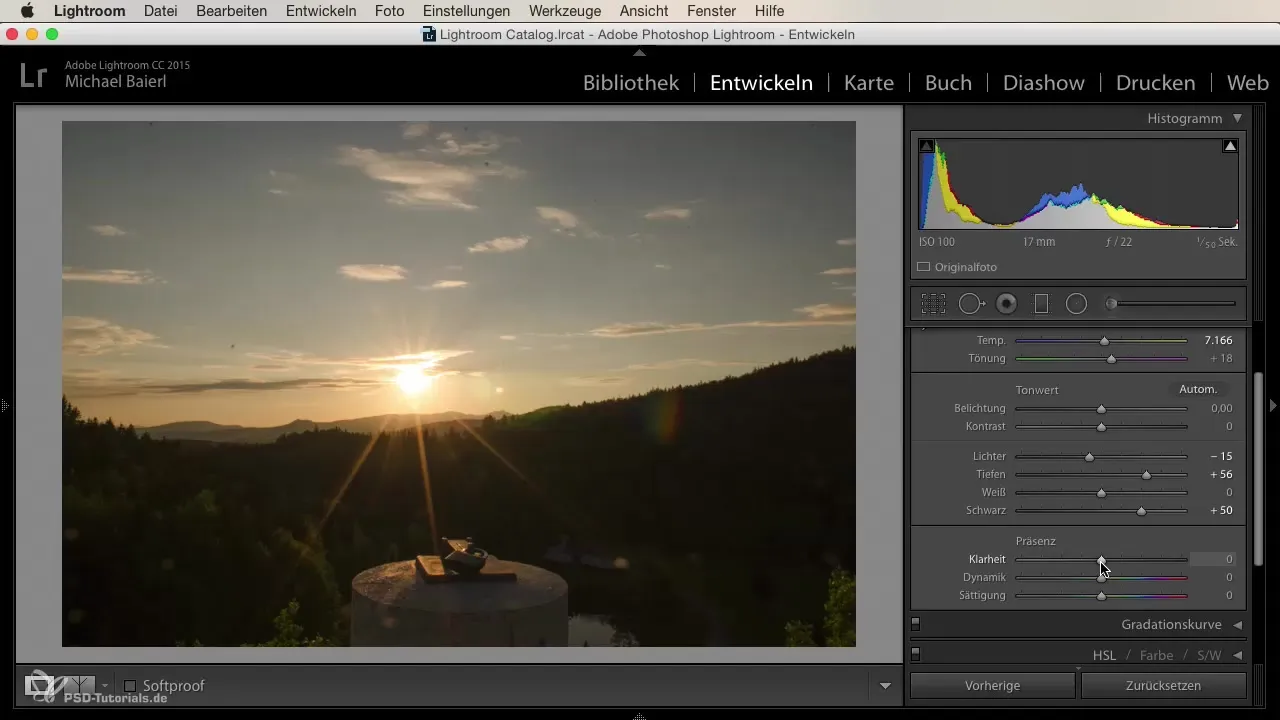
Nastavenie saturácie a dynamiky
Saturácia a dynamika sú rozhodujúce pre intenzifikáciu farieb v tvojom obrázku. Zatiaľ čo saturácia zvýši všetky farby rovnomerne, dynamika sa sústreďuje na zosilnenie slabších farieb. Subtílne zvýšenie dynamiky môže farby urobiť živšími bez toho, aby obrázok vyzeral nerealisticky.
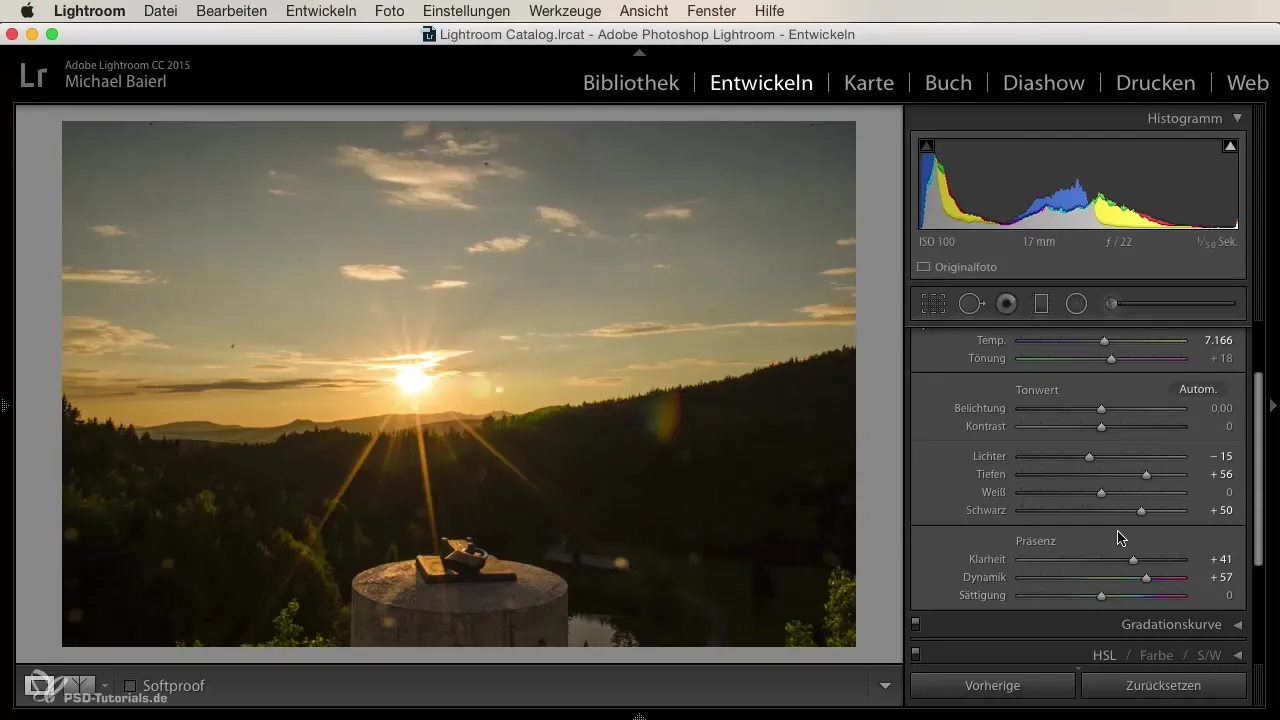
Posledná kontrola a jemné doladenie
Akonáhle si dokončil svoje základné korekcie, ven svojmu obrázku chvíľu na poslednú kontrolu. Pozri sa na obrázok pred a po úprave, aby si skontroloval, či si dosiahol želanú atmosféru a požadovaný efekt.
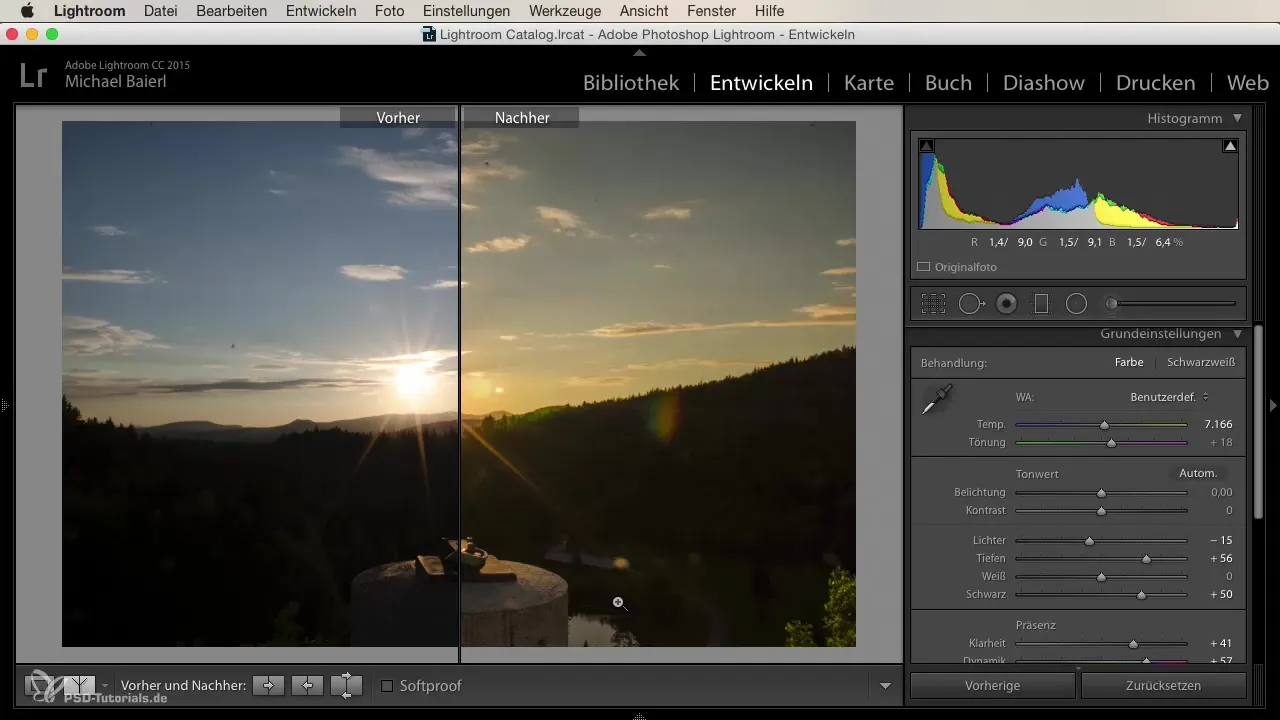
Zhrnutie
Optimalizovaním základných korekcií v Lightroom môžeš svoje obrázky výrazne vylepšiť. Krokmi, ktoré sa týkajú farebnej teploty, expozície, kontrastu, výšok a hľbok, ako aj jemného doladenia bielej, čiernej, jasnosti, saturácie a dynamiky, ti umožnia individuálnu úpravu obrázkov. Nezabúdaj, že ide predovšetkým o tvoj osobný vkus.
Často kladené otázky
Ako sú základné korekcie v Lightroom?Základné korekcie sú základné úpravy expozície, kontrastu, farieb a ďalšie, ktoré ti pomáhajú optimalizovať tvoje obrázky.
Ako farebná teplota ovplyvňuje môj obrázok?Farebná teplota určuje, či sa obrázok zdá teplejší alebo chladnejší, čo môže výrazne ovplyvniť atmosféru.
Ako je rozdiel medzi saturáciou a dynamikou?Saturácia zvýši všetky farby v obrázku, zatiaľ čo dynamika zosilňuje len slabšie farby.
Ako môžem zistiť, či je moja expozícia správna?Použi histogram Lightroomu, aby si sa uistil, že nedošlo k preexponovaniu alebo podexponovaniu.
Môžem tiež použiť prednastavenia?Áno, prednastavenia ti môžu pomôcť rýchlo dosiahnuť konkrétny vzhľad, ale často by sa mali považovať za východiskový bod pre ďalšie úpravy.


